Windows 10'da Excel stdole32.tlb Hatasını Düzeltin
Microsoft Office , günlük olarak kullandığınız bir yazılım parçasıdır. Bir belge oluştururken, bir veri sayfası hazırlarken veya bir sunum yaparken bir MS Office programının önemini göz ardı edemezsiniz . Microsoft Office paketindeki çeşitli zorluklar nedeniyle, Microsoft Word veya Excel'i(Excel) açmak bir kabus olabilir. Microsoft Word veya Microsoft Excel'i(Microsoft Excel) başlattığınızda , Windows sıkıcı olan (Windows)Microsoft Office 2007'yi(Microsoft Office 2007) kurmaya çalışır ve bunun sonucunda stdole32.tlb hatası alırsınız. Bu hatayı düzeltmek için bu makaleyi okumaya devam edin.
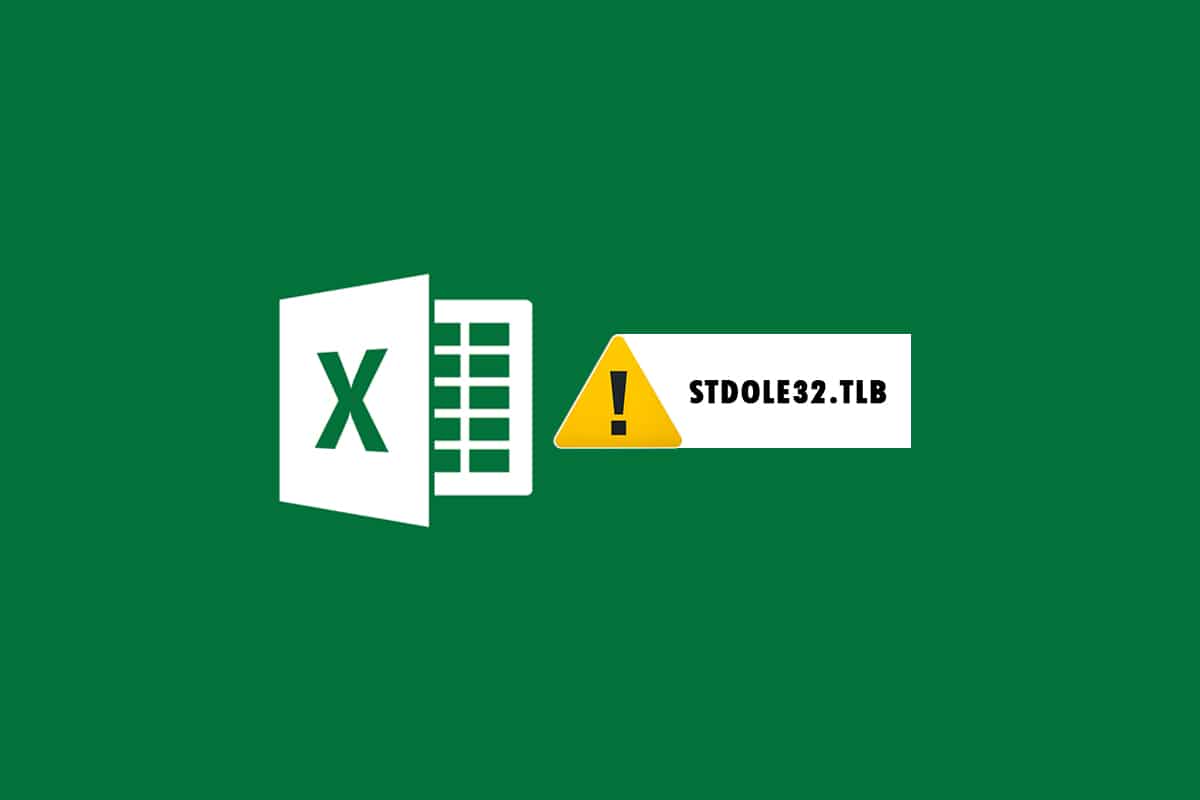
Windows 10'da Excel stdole32.tlb Hatası Nasıl Onarılır(How to Fix Excel stdole32.tlb Error in Windows 10)
- Excel'de Hata stdole32.tlb Bellek Sızıntısı:(Error in Excel stdole32.tlb Memory Leak: ) Bir bellek sızıntısı sorunu oluştuğunda, Excel belleğinin boyutu düzenli olarak artar ve genel sistem performansını düşürür. Aynı zamanda sonsuz bir döngü veya aynı işin tekrarlanan performansını başlatır.
- Error stdole32.Tlb Logic Fault: Doğru girişi atamanıza rağmen bu mantık hatasından dolayı yanlış çıkış almaya başlayabilirsiniz. Bu hatanın ana nedeni , gelen tüm verileri işlemekle görevli olan Microsoft Corporation kaynak kodundaki bir kusurdur.(Microsoft Corporation)
- stdole32.tlb Hata Kilitlenme:(stdole32.tlb Error Crash: ) Bu hata, Excel yazılımınızın herhangi bir görevi yerine getirmesini engeller. Bunun dışında, Excel programı verilen girdiye karşılık uygun çıktı sağlayamaz.
Bu hata, Excel programları çöktüğünde veya başarısız olduğunda oluşur. Hata, bazı kodların çalışma zamanında çalışmadığı anlamına gelir, ancak mutlaka bozuk olduğunu göstermez. Bu Excel Hatası(Excel Error) , süreci engellediği için oldukça can sıkıcıdır. Excel 2007 kullanıcıları, kısıtlı olmamakla birlikte bu sorunla sıklıkla karşılaşmaktadır. Excel 2019 ve 2016 kullanıcıları da bu sorunu bildirmiştir. Bu Excel hatasıyla ilgili sorunlarınız varsa bu makale çok yardımcı olacaktır.
Yöntem 1: Microsoft Office'i onarın(Method 1: Repair Microsoft Office)
Daha önce de belirtildiği gibi, müşteriler Microsoft Office(Microsoft Office) ürünündeki bir hata nedeniyle hatayı yaşıyor . Microsoft Office 2007'yi(Microsoft Office 2007) onarmak , deneyebileceğiniz ilk seçenektir. Dosya bozulması durumunda, Microsoft Office(Microsoft Office) onarıldığında dosyalar yenileriyle değiştirilir . Sonuç olarak, Excel 2007'de(Excel 2007) olağan bir sorun olduğundan, Microsoft Office 2007 paketini düzeltmeniz önerilir . Bu, dosya bozulmasını çözecek ve Microsoft Office onarıldığında dosyalar yenileriyle değiştirilecektir. İşte yapılması gereken işlemler:
1. Çalıştır(Run) iletişim kutusunu açmak için Windows + R keys
2. appwiz.cpl yazın ve (appwiz.cpl)Programlar ve Özellikler(Programs and Features) uygulamasını açmak için Enter tuşuna(Enter key) basın .

3. Microsoft Office 2007'ye (Microsoft Office 2007)sağ(Right-click) tıklayın ve Değiştir'e tıklayın(Change) .

4. İstemde Evet'e(Yes) tıklayın .
5. Bundan sonra, Onar'a(Repair) ve ardından Devam'a(Continue) tıklayın .

6. Tekrar Onar'a tıklayın(Repair) .

7. Microsoft Office 2007 onarımını tamamladıktan sonra Kapat'a(Close) tıklayın .

Yöntem 2: Windows'u Güncelleyin(Method 2: Update Windows)
Windows güncellemeleri çeşitli sorunları ve hataları çözer. Windows'unuza(Windows) en güncel yamanın uygulanıp uygulanmadığını kontrol edin . Sonuç olarak, sorunu çözmek için bu aşamada işletim sistemini güncelleyeceksiniz. Bunu yapmak için Windows 10 En Son Güncellemeyi İndirme ve Yükleme(How to Download and Install Windows 10 Latest Update) hakkındaki kılavuzumuzu okuyun .

Ayrıca Okuyun: (Also Read:) Microsoft Office'in Windows 10'da Açılmamasını Düzeltin(Fix Microsoft Office Not Opening on Windows 10)
Yöntem 3: Kötü Amaçlı Yazılım Taramasını Çalıştırın(Method 3: Run Malware Scan)
Yukarıdaki çözümleri denedikten sonra Excel'de(Excel) bu sorunu yaşamaya devam ediyorsanız , sisteminize bir virüs veya kötü amaçlı yazılım istilası girmiş ve stdole32.tlb hatasına neden olmuş olabilir. Sonuç olarak, bilgisayarınızdan herhangi bir kötü amaçlı yazılım veya virüsü taramanız ve kaldırmanız şiddetle tavsiye edilir. Bunu yapmak için Windows 10'da Bilgisayarınızdan Kötü Amaçlı Yazılımları Kaldırma(How to Remove Malware from your PC in Windows 10) kılavuzumuzu okuyun .

Yöntem 4: Sistem Dosyalarını Onar(Method 4: Repair System Files)
Bazı hayati sistem dosyalarının zarar görmüş ve Excel'de(Excel) stdole32.tlb hatasıyla sonuçlanmış olma olasılığı vardır . Sistem dosyası denetimi ( SFC ) taraması, bu senaryoyla başa çıkmada çok yardımcı olacaktır. SFC tarama yöntemi , tüm hasarlı dosyaları onarmadan önce inceler. Sonuç olarak, sorunu çözmek için tam bir Sistem Dosyaları Kontrolü taraması yapmanız önerilir. (Files Check)Almanız gereken önlemler aşağıdadır. Windows 10'da Sistem Dosyaları Nasıl Onarılır(How to Repair System Files on Windows 10) hakkındaki kılavuzumuzu okuyun ve tüm bozuk dosyalarınızı onarmak için belirtilen adımları izleyin.

Ayrıca Okuyun: (Also Read:) Excel'de Formüller Olmadan Değerler Nasıl Kopyalanır ve Yapıştırılır(How to Copy and Paste Values Without formulas in Excel)
Yöntem 5: Kayıt Defteri Anahtarları İçin İzni Değiştir(Method 5: Change Permission for Registry Keys)
Yukarıdaki prosedür işe yaramazsa, bu yolu kullanarak kayıt defteri veritabanındaki çeşitli izinleri değiştirmeyi deneyin. Bunu yapmak için aşağıdaki talimatları izleyin.
Not:(Note:) Ek sorunlardan kaçınmak için herhangi bir değişiklik yapmadan önce kayıt defteri veritabanını yedeklemeniz önerilir. Yanlış yapılandırma durumunda, kayıt defteri veritabanını her şeyin iyi çalıştığı önceki bir duruma geri yükleyebilirsiniz.
1. Çalıştır(Run ) iletişim kutusunu başlatmak için Windows + R keys
2. Regedit yazın ve (regedit)Kayıt Defteri Düzenleyicisi(Registry Editor) penceresini açmak için Enter tuşuna(Enter key) basın .

3. Kullanıcı Hesabı Denetimi(User Account Control) isteminde Evet'e(Yes) tıklayın .
4. Açılır menüden Dosya'yı(File) ve ardından Dışa Aktar'ı(Export) seçin.

4. Ardından, Dosya adı(File name) yazın . Dışa aktarma aralığı(Export range) altında , Tümü'nü(All) seçin ve Kaydet'i tıklayın(Save) .

5. Kayıt Defteri Düzenleyicisi'nde(Registry Editor) verilen konum yoluna gidin .
HKEY_CLASSES_ROOT\Excel.Chart.8

6. Excel.Chart.8'e (Excel.Chart.8)sağ tıklayın(Right-click) ve açılır menüden İzinler'i seçin .(Permissions)
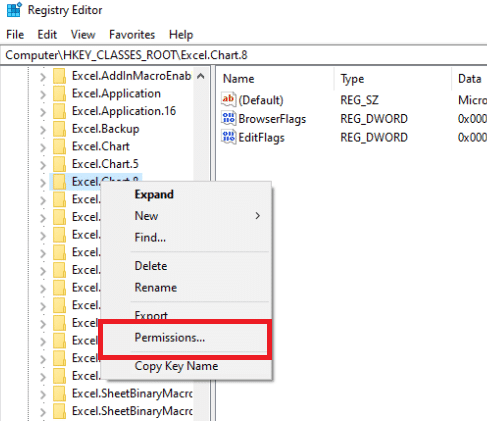
7. İzinler penceresinde Ekle'ye tıklayın.(Add)
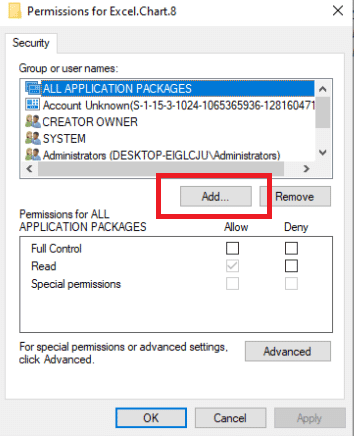
8. Nesne adlarını girin(Enter the object names) altına Herkes yazın ve ardından (Everyone)Adları Kontrol Et(Check Names) öğesine tıklayın .

9. Herkes(Everyone) öğesinin eklenmesini onaylamak için Tamam'a(OK) tıklayın .

10. Bundan sonra Gelişmiş(Advanced) düğmesine tıklayın.

11. Değiştir'i tıklatarak sahibi değiştirin(Change) .

12. Nesne adlarını girin(Enter the object names) altına Herkes yazın ve ardından (Everyone)Adları Kontrol Et(Check Names) öğesine tıklayın .

13. Herkes(Everyone) öğesinin eklenmesini onaylamak için Tamam'ı(OK) tıklayın .

14. Bundan sonra Uygula'ya(Apply) ve ardından Tamam'a(OK) tıklayın .

15. İzinler(Permissions) altında Herkes'i(Everyone) seçin ve Tam Kontrol(Full Control) ve Okuma(Read) kutularını işaretleyin.

16. Uygula(Apply) ve Tamam'a(OK) tıklayın .

17. Kayıt veritabanını yenilemek için F5 tuşuna(F5 key) basın, bu da Excel.Chart.8'in altında Protokol adlı yeni bir (Protocol)Alt(Sub) anahtarın oluşturulmasıyla sonuçlanır .
18. Bu anahtarın izinlerini güncellemek için Adım 7(Steps 7) – 16'yı tekrarlayın.(16)
19. F5 tuşuna(F5 key) basarak kayıt defteri veritabanını yenileyin ve StdFileEditing\Server alt anahtarına izin vermek için yordamları tekrarlayın .
20. Son olarak, Kayıt Defteri Düzenleyicisi(Registry Editor) penceresini kapatın.
Yöntem 6: Office Anahtarlarını Kayıt Defteri Veritabanından Sil(Method 6: Delete Office Keys from Registry Database)
Bu hatayı düzeltmek için kayıt defteriyle bir kez daha uğraşmanız gerekecek. Herhangi bir kayıt değişikliği yapmadan önce, kayıt defteri veritabanınızın yedeğini almanızı öneririz. Önceki yöntemde yaptığınız gibi bir yedekleme yapabilirsiniz. Bir kayıt defteri yanlış yapılandırması varsa, kayıt defteri veritabanını her şeyin yolunda gittiği önceki bir duruma geri yükleyebilirsiniz. stdole32.tlb hatasını düzeltmek için özetlenen eylemleri nasıl gerçekleştireceğinizi öğrenin.
Not:(Note:) Herhangi bir anahtarı çıkaramaz veya bulamazsanız, endişelenmeyin; sorun gidermenin sonucunu etkilemez.
1. Çalıştır iletişim kutusunu(Run dialog box) başlatmak için Windows + R keys aynı anda basın .
2. Regedit yazın ve (regedit)Kayıt Defteri Düzenleyicisi(Registry Editor) penceresini açmak için Enter tuşuna(Enter key) basın .

3. İstemde Evet'e(Yes) tıklayın .
4. Açılır menüden Dosya'yı(File) ve ardından Dışa Aktar'ı(Export) seçin.

5. Ardından, Dosya adı yazın. (File name.)Dışa aktarma aralığı(Export range) altında , Tümü'nü(All) seçin ve Kaydet'i tıklayın(Save) .

6. Kayıt Defteri Düzenleyicisi'nde(Registry Editor) aşağıdaki konuma gidin .
HKEY_CURRENT_USER\Software\Microsoft\Office

7. Word ve Excel alt anahtarlarına sağ tıklayın(Right-click) ve bunları kaldırmak için Sil'i(Delete) seçin .

8. Ardından, 8.0, 9.0, 10.0, 11.0 ve 12.0(8.0, 9.0, 10.0, 11.0, and 12.0) alt klasörlerini açın ve Excel ve Word alt anahtarlarını silin(delete) .
Not 1: (Note 1:)Word ile sorun yaşıyorsanız, Word alt anahtarını silin ve her ikisinde de sorun yaşıyorsanız, hem Word'ü(Word) hem de Excel'i(Excel) silin .
Not 2:(Note 2: ) Bu alt klasörleri bulamazsanız, 15.0 ve 16.0(15.0 and 16.0) gibi diğer sürümleri arayın .

9. Anahtarın silinmesini onaylamak için Evet'e tıklayın.(Yes)
10. Benzer şekilde, yoldaki Word ve Excel etiketli alt anahtarları (subkeys)silin(delete)
HKEY_LOCAL_MACHINE\SOFTWARE\Wow6432Node\Microsoft\Office.

11. Son olarak, Kayıt Defteri Düzenleyicisi(Registry Editor ) penceresini kapatın.
Ayrıca Okuyun: (Also Read:) Microsoft Teams'in Başlangıçta Açılması Nasıl Durdurulur(How to Stop Microsoft Teams from Opening on Startup)
Yöntem 7: Geçici Dosyaları Sil(Method 7: Delete Temporary Files)
Belirli(Certain) veriler, yükleme hızlarını ve kullanıcı deneyimini iyileştirmek için uygulamalar tarafından önbelleğe alınır. Ancak, bu önbellek zamanla zarar görebilir ve önemli sistem işlevlerine müdahale edebilir. Çok fazla önbelleğe alınmış veri de bu bellek sızıntısı hatasına neden olur. Sonuç olarak, stdole32.tlb hatasını düzeltmek için aşağıdaki adımlarda gösterildiği gibi bilgisayardaki tüm geçici dosyaları sileceksiniz.
1. Çalıştır iletişim kutusunu(Run dialog box) başlatmak için Windows + R keys aynı anda basın .
2. %temp% yazın ve temp klasörünü(temp folder) açmak için Enter tuşuna(Enter key) basın .
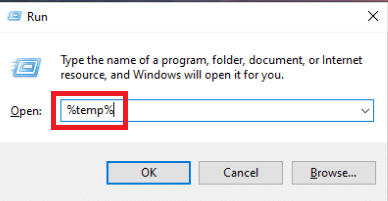
3. Tüm dosyaları seçmek için Ctrl + A keys ve ardından tamamen kaldırmak için Shift + Delete keys

Yöntem 8: Kurulum Dosyasını Yeniden Adlandır(Method 8: Rename Setup File)
Kurulum dosyasını yeniden adlandırmak, bazı durumlarda bu sorunu çözmenize yardımcı olabilir. Bu Excel sorunu bu şekilde çözülebilir. Örnek olarak,
1. Dosya Gezgini'ni(File Explorer) açmak için Windows + I keys basın .
2. Aşağıdaki konum yoluna(path) gidin .
C:\Program Files\Common Files\microsoft shared\OFFICEX\Office Setup Controller
Not 1:(Note 1:) Bu yola gidemiyorsanız aşağıdaki yolu deneyin.
C:\Program Files (x86)\Common Files\microsoft shared\OFFICEX\Office Setup Controller
Not 2:(Note 2:) X ,(X) sisteminizde yüklü olan Microsoft Office sürümüyle(version of Microsoft Office) değiştirilmelidir .

3. Şimdi, kurulum dosyasına (setup file)sağ tıklayın(right-click) ve Yeniden Adlandır'ı seçin .(Rename.)
Not : Dosyayı (Note)Kurulum(Setup) dışında bir adla yeniden adlandırın .

4. Varsa, tüm istemleri onaylayın .(Confirm)
5. Hatayla karşılaştığınızda programı çalıştırın ve Tamam'ı seçin(OK) .
Ayrıca Okuyun: (Also Read:) Excel'de Hücreleri Kilitleme veya Kilidi Açma(How To Lock Or Unlock Cells In Excel)
Yöntem 9: Son Güncellemeleri Kaldır(Method 9: Uninstall Recent Updates)
Windows 10 PC'nizdeki önceki uyumsuz güncellemeler de bu soruna neden olmayabilir. Bu nedenle , (Hence)Excel stdole32.tlb hatasını çözmek için bilgisayarınızda yüklü olan son güncellemeleri kaldırmanız önerilir . Görevi yapmak çok kolaydır ve adımlar aşağıdaki gibi gösterilmiştir.
1. Windows tuşuna(Windows key ) basın ve Denetim Masası(Control Panel) yazın . Ardından, gösterildiği gibi Aç'a tıklayın.(Open )
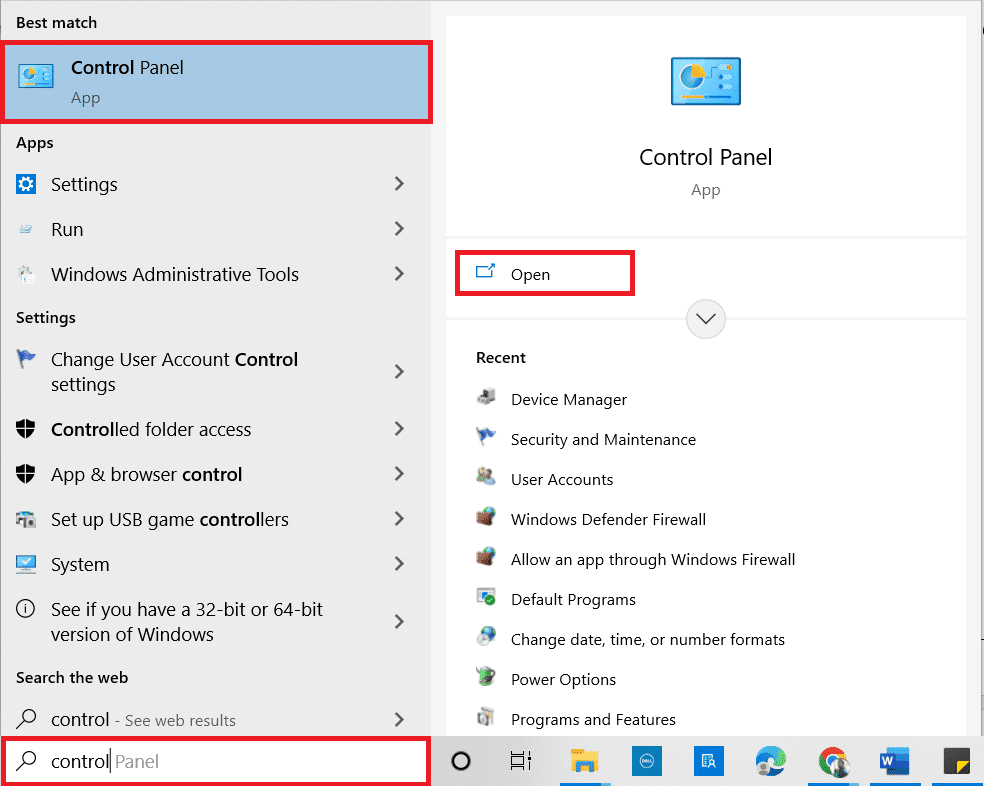
2. Görüntüleme Ölçütü'nü (View by)Kategori(Category) olarak ayarlayın .
3. Şimdi, gösterildiği gibi Programlar(Programs ) menüsü altındaki Bir programı kaldır seçeneğine tıklayın.(Uninstall a program )

4. Sol bölmede, gösterildiği gibi Yüklü güncellemeleri görüntüle'ye tıklayın.(View installed updates )

5. Şimdi, en son güncellemeyi aratın ve Tarihte Yüklendi'ye(Installed On the ) başvurarak ve aşağıda gösterildiği gibi Kaldır(Uninstall ) seçeneğine tıklayarak seçin.

6. Son olarak, herhangi bir istemi onaylayın ve bilgisayarınızı yeniden başlatın(restart your PC) .
Yöntem 10: Microsoft Office'i Yeniden Yükleyin(Method 10: Reinstall Microsoft Office)
Hatalı bir Microsoft Office(Microsoft Office) uygulamasının eksik yüklenmesi nedeniyle birçok kişi bu stdole32.tlb hatasını yaşıyor . Sonuç olarak, Office'i tamamen silmeniz ve ardından (Office)Microsoft resmi web sitesinden edindikten sonra yeniden yüklemeniz önerilir. Bir uygulamayı manuel olarak kaldırmak, makinelerdeki artık bileşenleri silmez. Office'i(Office) bilgisayarınızdan kaldırmak için şu adımları izleyin:
1. Ayarlar'ı(Settings) açmak için Windows + I keys aynı anda basın .
2. Uygulamalar(Apps) öğesini seçin .

3. Aşağı kaydırın ve Microsoft Office'e(Microsoft Office) tıklayın .

4. Kaldır'a(Uninstall) tıklayın .

5. Açılır pencerede Kaldır'a(Uninstall) , ardından açılır pencereden evet'e(yes) tıklayın .

6. Ardından bilgisayarı yeniden başlatın(reboot the PC) .
7. Resmi web sitesinden(official website) Microsoft Office'i(Microsoft Office) indirin .

Ayrıca Okuyun: (Also Read:) Excel'de Satır ve Sütunlar Nasıl Dondurulur(How to Freeze Rows and Columns in Excel)
Yöntem 11: Sistem Geri Yükleme gerçekleştirin(Perform System Restore)
Bu yöntemlerden hiçbiri işinize yaramadıysa, son çare olarak bilgisayarınızı önceki sürümüne geri yükleyin. Bunu yapmak için , Windows 10'da Sistem Geri Yükleme'nin nasıl kullanılacağına(How to use System Restore on Windows 10) ilişkin kılavuzumuzu izleyin ve talimatları gösterildiği gibi uygulayın. Sonunda, bilgisayarınız herhangi bir hatayla karşılaşmadığı bir önceki durumuna geri yüklenecektir.
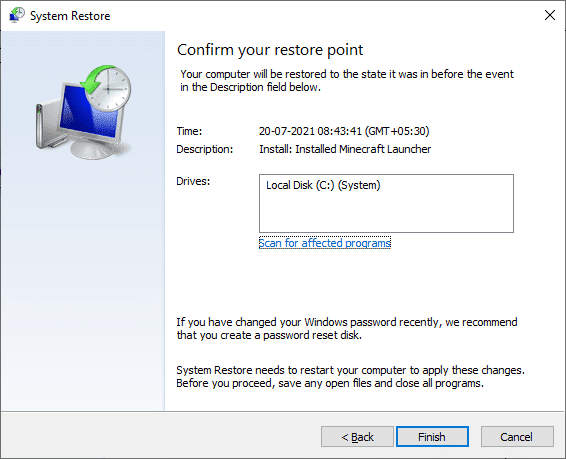
Windows 10 PC'nizi geri yükledikten sonra hatanın çözülüp çözülmediğini kontrol edin.
Tavsiye edilen:(Recommended:)
- Microsoft Mağazasının Windows 10'da Çalışmamasını Düzeltme(Fix Microsoft Store Not Working on Windows 10)
- Windows 10 Dosya Gezgini Üzerinde Çalışma Hatasını Düzeltin(Fix Windows 10 File Explorer Working on it Error)
- Microsoft Word için Arka Plan Resmi Nasıl Ayarlanır(How to Set Background Picture for Microsoft Word)
- Windows 10'da VCF dosyası nasıl düzenlenir(How to Edit VCF file on Windows 10)
Bu bilgiyi faydalı bulduğunuzu ve stdole32.tlb hatasını çözebildiğinizi umuyoruz. Lütfen(Please) hangi tekniğin sizin için en faydalı olduğunu bize bildirin. Herhangi bir sorunuz veya yorumunuz varsa, lütfen aşağıdaki formu kullanın.
Related posts
Windows 10'da Word Dosyası İzin Hatasını Düzeltin
Windows 10 üzerinde Fix Microsoft Office Değil Açılış
Copy Paste Windows 10'te çalışmıyor mu? 8 Ways düzeltmek için!
Fix Excel, bir OLE action'i tamamlamak için başka bir uygulamayı bekliyor
Veri Alma Düzeltme. Birkaç Saniye Bekleyin ve Excel'de Tekrar Kesmeyi veya Kopyalamayı Deneyin Hatası
Yalnızca yerleşik araçları kullanarak Windows 10'dan PDF olarak nasıl yazdırılır
Windows 10 içinde Fix Microsoft Edge Çalışmıyor
Windows 10'da Sapı Düzeltme Geçersiz Hata
Fix Computer Wo Sleep Mode'e Windows 10'e gitme
Windows 10'da Ağ Kimlik Bilgilerini Girme Hatasını Düzeltin
Fix Task Host Window Prevents Shut Down Windows 10'te
Windows 10'da Yükleyiciyi Başlatırken NSIS Hatasını Düzeltin
Windows 10'da Fix Critical Structure Corruption Error
Fix Device Windows 10'de Migrated Error'u değil
Fix Entry Point Windows 10'te Found Error değil
Windows 10'da Valorant Val 43 Hatasını Düzeltin
Fix Blue Screen Windows 10 üzerine Death Error
Windows 10'da yeni Get Office uygulaması nasıl kullanılır ve nasıl kaldırılır
Windows 10'da Yakınlaştırma Geçersiz Toplantı Kimliği Hatasını Düzeltin
Fix Steam Corrupt Disk Error Windows 10 Üzerine
